Remove Tool | قابلیت جدید فتوشاپ 2023

امان از فتوشاپ و قدرتهای جدیدش! امروزه همهمون دنبال راهی هستیم که بتونیم عکسهامون رو به راحتی و حرفهای ویرایش کنیم. فتوشاپ ابزاری عالی برای این کاره و البته تازه قابلیت جدیدی به اون اضافه شده که میخوام باهاتون دربارهش صحبت کنم. منظورم ابزار Remove Tool در فتوشاپه که بهتون امکان حذف اجسام اضافی از عکسهاتون رو میده. با این ابزار، میتونیم با چند کلیک ساده اجسام ناخواسته رو از تصاویرمون پاک کنیم. میخواید بیشتر دربارهش بدونید؟ با من همراه باشید تا همه چیز رو بهتون بگم.
ابزار Remove Tool چیه؟
ابزار Remove Tool یه چیز جدیده که شرکت ادوبی به برنامه فتوشاپ اضافه کرده. باهاش میتونیم چیزهایی که دوست نداریم رو از تصاویرمون پاک کنیم. مثلاً یه شیء مزخرف یا یه قسمت غیرخوشایند از عکس رو میتونیم با این ابزار حذف کنیم. فکر کنین، دیگه نیازی نیست از برنامههای پیچیده استفاده کنین یا زمان و انرژی زیادی صرف حذف چیزهای غیرموردنظرتون بشه. با این ابزار Remove فتوشاپ، حذف اجسام غیرمطلوب از تصاویر تبدیل به کاری ساده و سریع شده. بیاین با هم ببینیم چطور میشه ازش استفاده کرد.
کاربردهای ابزار Remove Tool
ابزار Remove Tool یکی از مهمترین ابزارهایی هست که عکاسان و طراحان گرافیک برای زیباتر کردن عکس هاشون از اون استفاده میکنن. بعضی از کاربردهای این ابزار رو در ادامه بهتون میگیم:
حذف عوامل اضافی از عکس با Remove Tool
هیچ چیز بدتر از این نیست که توی عکسهاتون یه شی اضافی یا افراد ناخواسته ظاهر بشن که ظاهر تصاویرتون رو خراب میکنن. با استفاده از ابزار Remove Tool میتونید اون اشیا و اجسام زائد رو از عکسهاتون پاک کنینو تصاویرتون رو کاملاً بهینه کنین.
خب همینطور که گفته بودم این ابزار برای پاک کردن عوامل اضافی در عکسه که به فتوشاپ اضافه شده ، برای استفاده از این ابزار حتما باید فتوشاپ خودتون رو به آخرین نسخه 2023 آپدیت کنین.
برای دانلود فتوشاپ 2023 میتونین به لینک زیر برین
حذف جوش و لک های صورت در فتوشاپ با استفاده از ابزار Remove Tool
حذف جوش و لکهای صورت در فتوشاپ یکی از بخش های روتوش و ریتاچ صورته که با استفاده از ابزار Remove Tool میتونیم به راحتی انجام بدیم. این ابزار قدرتمند به ما امکان میدهه تا هر نوع عیب و نقصی که روی پوست صورت وجود داره رو با چند کلیک ساده حذف کنیم.
برای شروع، باید ابتدا تصویری که جوش یا لک در آن وجود داره رو در فتوشاپ باز کنیم. سپس ابزار Remove رو از نوار ابزار در بخش ابزار های healing brush انتخاب کنیم. این ابزار با یک علامت چسب زخم مشخص میشه.
حالا با استفاده از این ابزار ، بخش مورد نظر رو که جوش یا لک داره، انتخاب میکنیم. میتونیم با استفاده از ماوس روی تصویر حرکت بدیم و بخش مورد نظر رو انتخاب کنیم.
حتما قبل از حذف جوش یا لک، تصویر رو ذخیره کنید تا در صورت نیاز به بازگردانی تغییرات، نسخه پشتیبان داشته باشید.
با استفاده از ابزار Remove، میتونیم به راحتی جوشها و لکها رو از صورتمون حذف کنیم و پوست صورت رو تمیز و بدون نقص نشون بدیم. با این ابزار حرفهای، میتونیم به عکسهامون زیبایی و تمیزی بیشتری ببخشیم.
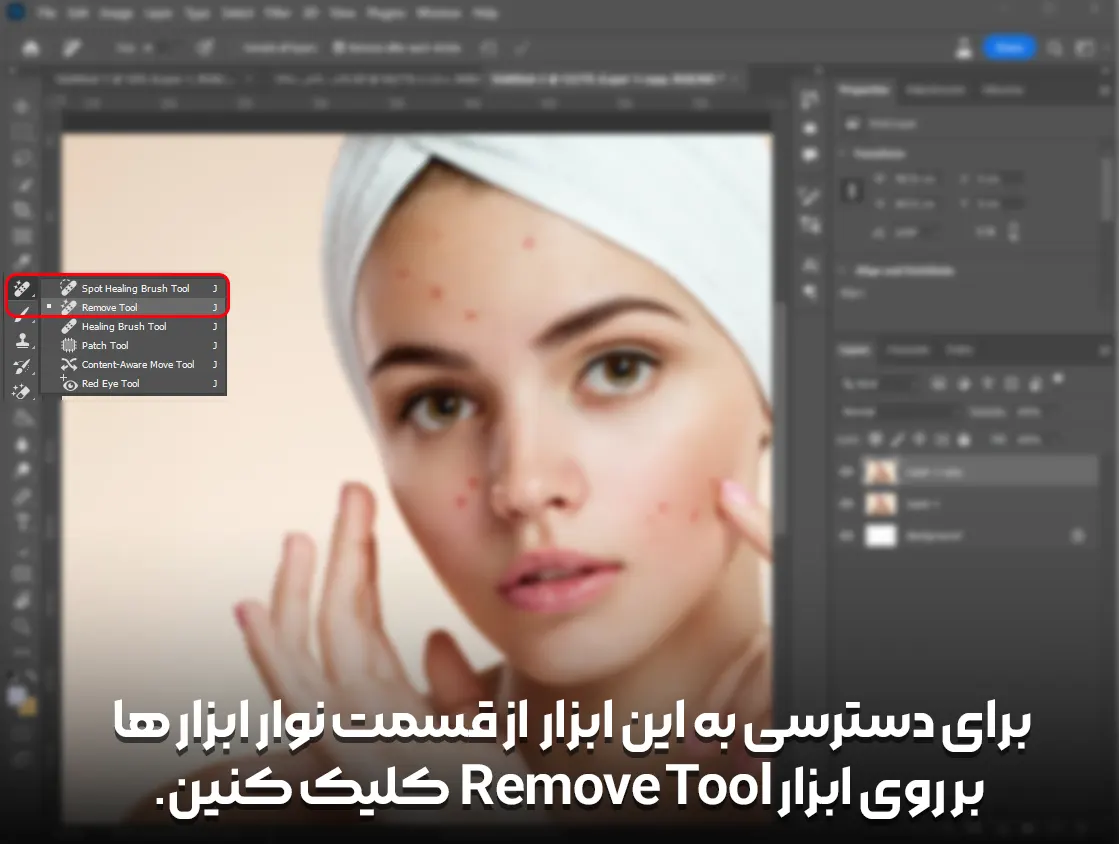
نمونه حذف جوش و لک های صورت در فتوشاپ با استفاده از ابزار Remove Tool
با دیدن عکس زیر میتونین متوجه بشین که این ابزار چقدر خفنه و میتونه چقدر کارهای ما رو در بحث روتوش سریع تر کنه!
نمونه حذف اشیا و سوژه ها با استفاد از ابزار Remove Tool
تصحیح پوست و زیباییسازی
این ابزار خفن به شما امکان میده که پوست افراد توی عکسها رو اصلاح کنید و نقصهای ریز ظاهری رو رفع کنید. با حذف جوشها، خطوط چین و اشیای زشت دیگه، افراد توی عکسهاتون بهتر و خوشگلتر نشون داده میشن.
سخن آخر
در نهایت، با استفاده از قابلیت حذف جوش و لکهای صورت در فتوشاپ با استفاده از ابزار Remove، میتونیم به پوست صورتمون زیبایی و تمیزی بیشتری ببخشیم. این ابزار قدرتمند و آسان در استفاده، به ما امکان میدهه تا به راحتی عیوب پوست رو حذف کنیم و صورت خودمون رو در تصاویر بهتر و شادابتر نشون بدیم. پس برای بهبود ظاهر و اعتماد به نفس بیشتر، از ابزار Remove در فتوشاپ استفاده کنیم و به صورتهایی جدید و بیعیب و نقص بنشویم.
اگر شما هم روش های دیگه ای برای استفاده از ابزار Remove Tool سراغ دارین در قسمت کامنت های با دوستان آموزش گرافیکی خودتون به اشتراک بگذارین . همچنین میتونین جدیدترین مقالات آموزش های فتوشاپ رو در وب سایت آکادمی آموزش گرافیک مطالعه کنین.
سوالات متداول
نه، استفاده از ابزار Remove در فتوشاپ نیازمند انتخاب دقیق بخش مورد نظر و کلیک بر روی آن است.
ابزار Remove در فتوشاپ قابلیت حذف عیوب مختلفی را فراهم میکند. علاوه بر جوش و لکها، میتوان از آن برای حذف لکهها، خطوط ناخواسته و سایر عیوب در تصاویر استفاده کرد.
استفاده از ابزار Remove برای تصاویر با پس زمینه پیچیده ممکن است دشوار باشد. در صورتی که پس زمینه تصویر پیچیده باشد، ممکن است نیاز به ترکیب ابزارها و تکنیکهای دیگر در فتوشاپ باشد تا حذف عیوب به صورت دقیق و حرفهای انجام شود.
به این آموزش چه امتیازی میدی؟
میانگین امتیازات / 5. تعداد رای ها
تو اولین نفری باش که بهمون امتیاز میدی !

حدود 4 سالی هست که در زمینه طراحی و گرافیک به صورت تخصصی فعالیت میکنم و علاقه زیادی به کسب تجربه در زمینه طراحی سایت و همچنین ui / ux دارم. همیشه سعی داشتم تا افراد زیادی رو با دنیای طراحی و گرافیک آشنا کنم و برای رسیدن به این هدفم ، بهترین آموزش ها و مقاله ها را در این حوزه تولید میکنم.



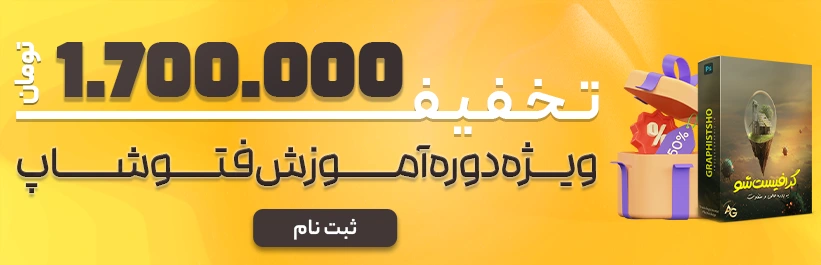

![سایت های ترجمه ویدئو و زیرنویس با هوش مصنوعی [آپدیت1404] 9 سایت های ترجمه ویدئو و زیرنویس](https://amoozeshgraphic.com/wp-content/uploads/2025/05/سایت-های-ترجمه-ویدئو-و-زیرنویس1-260x260.webp)


سلام ممنون از آموزش خوبتون ، لطفا آموزش روتوش عکس رو هم قرار بدین ، با تشکر
سلام من نسخه 2021 فتوشاپ را دارم ، آیا میتونم از این قابلیتremove tool در فتوشاپ استفاده کنم؟